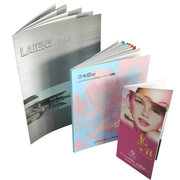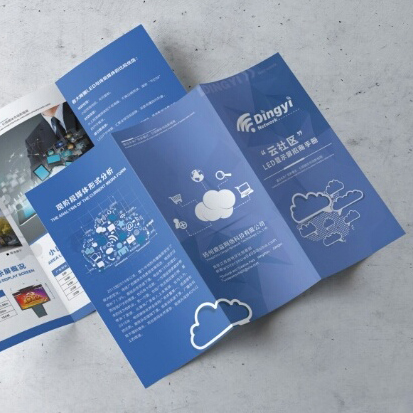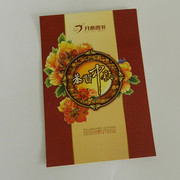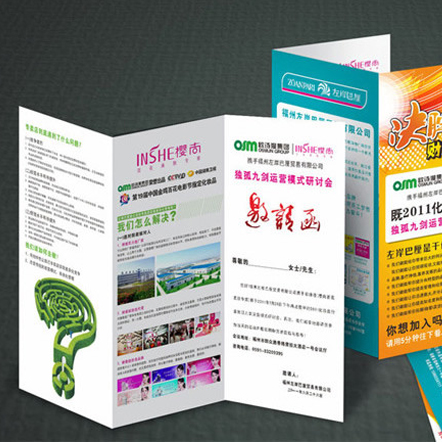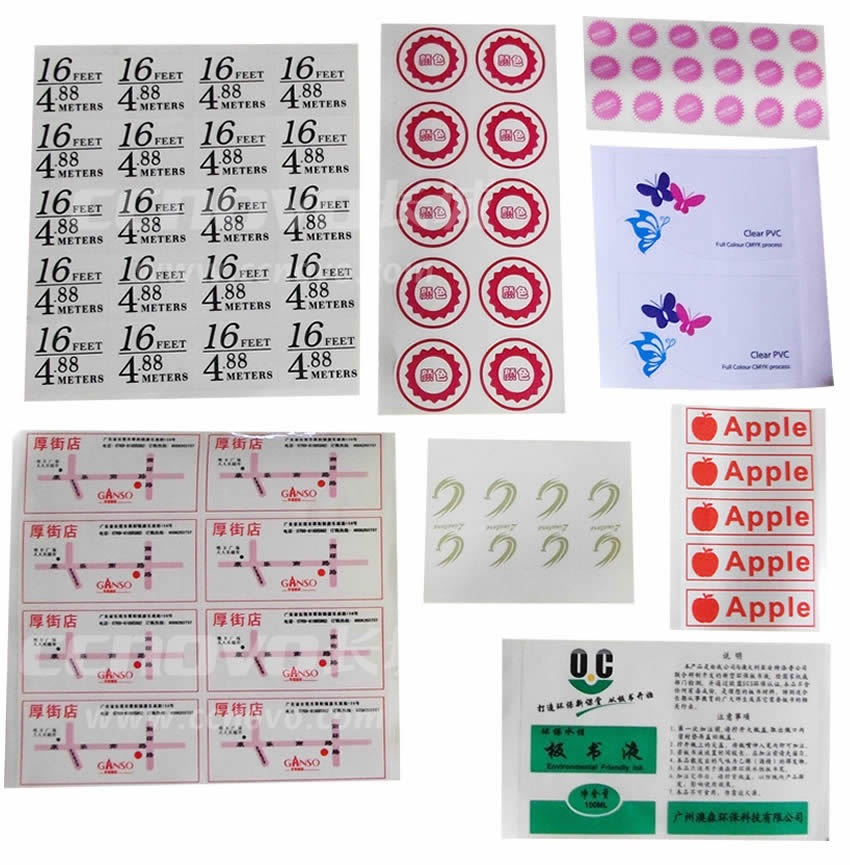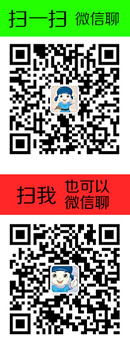印刷工艺总汇(印刷工艺实用教程)第十页
时间:2015-05-29
作者:长城印刷
点击量:
广州印刷厂画册印刷在网上为大家收集了非常丰富,非常完整的《印刷工艺总汇(印刷工艺实用教程)》,一共有57个页面,这部《印刷工艺总汇(印刷工艺实用教程)》部分内容整理得不是很好,可以同时结合《印刷工艺学》一书一起学习,大家阅读的时候可以根据自身的需求挑着来阅读,感谢大家的支持.
本页关键词:印刷工艺,印刷工艺总汇,印刷工艺实用教程,印刷工艺学
点击阅读:印刷工艺学
无法点击请复制链接http://www.ccnovo.com/ccyinshuashenghuo/yssh-652.html
点击阅读:印刷工艺ppt(印刷工艺学课件)ppt
无法点击请复制链接:http://www.ccnovo.com/ccyinshuashenghuo/yssh-658.html
印刷知识汇总(印刷工艺实用教程)第九页
刀模图的绘制
拼版完成并不就可以表示排版工作结束,我们还有另一件很重要的工作——刀模图的绘制。
每一份印刷品在印刷工艺完成之后,就得要将其分割成一个个的成品出来,比如上面的拼版
例,在完成印刷后就得要分成八个成品卡片。在分割时不可能用剪刀去剪,我们要另外出一
张版——刀模版。当然,在一般的印刷厂,是不用自己去做刀模的,只需要画好刀模线,然
后送到刀模厂去,由刀模厂去制作刀版,然后拿回来上啤机去啤压,再剔去纸边并码放整齐
就可以交客户了。
刀模线的绘制,是在印刷版的基础上完成的,实际上也就是在一个含有出血位的版面上画上
实际成品的尺寸的线条上去(不用填颜色),下面我们来开始刀模线的绘制:
1、我们在上面设定的卡片成品尺寸是对折后120 x 175mm,展开后就是250 x 185mm(含
出血)。
2、用矩形工具画出一个矩形,尺寸为239 x 175mm,选中该矩形再选中印刷版上左上角的
那个卡片,按“C”键垂直对齐,按“E”键水平对齐,该矩形即处于卡片的正中央。将微
调距离数值调为0.5mm,选中刚才画的矩形,按一下右方向箭头,使其向右移动0.5mm
(因为该矩形做了减缩动作,因此如不向右移动0.5mm,就会出现两边各为5.5mm 的出
血,但我们的目的是要右边为5mm 出血,而左边是6mm 的出血)。选择贝兹曲线工具,
画一条垂直高为175mm 的线,并将其垂直居中对齐到矩形的右边,调整微调数值为
120mm,选中垂直线,按一下左方向箭头,该垂直线即将矩形划分为右边120mm,左边
119mm,如图9。这里将正面划为120mm,而背面设为119mm,是因为怕上啤机啤压后
因为套版不准而造成背面出正面的缘故,经过减缩1-2mm 的处理,就不会耽心成品会有
露背(即从卡面的正面看得到背面的纸张)的缺陷。
3、选中矩形(边框设为实线,表示需要切断)和垂直线(边框设为虚线,表示只压痕而不
切断)并群组为一个对象,调用“安排”中的“变形”对话框,在“位置”项中设定垂直数
值为-185mm,水平数值为0,然后点按“应用至再制物件”三次,左边的卡片刀模线即告
基本完成;选中四个新建立的矩形,在“变形“对话框中设定水平数值249mm,垂直项设
为0,然后按一下“应用至再制物件”,即复制出另四个刀模线;将八个卡片图案和先设
定咬口和出血位的定位矩形框移除,结果纸面上只剩下八个矩形框,如图10。
至此,印刷版和刀模版都告完成,后续工作就是出片了,正常印刷出青、品红、黄、黑四张
色片另加一张刀模片,如果要加印其他什么工艺可根据需要另外再出片。因为出片和制版都
属于版房的工作,印作业至此结束。(这里设定的出血是上下边各为5mm,加起来共是
10mm 的出血,这是因为大张纸印刷要照顾到纸张可能会因温度和湿度的关系出现伸缩变
形而造成套版或裁切的套位不准。3mm 的出血是在没有办法的情况下才,采用的一般用
5mm 好些。一般我们平时做设计都是用3mm 的出血的,但如果是纸张比较厚或包装类,
我建议用5mm 的出血,不过好自己做好出血裁切线,因为输出公司习惯是帮你加3mm
的裁切线的。这个拼版是为了尽量不浪费纸张,正八开的纸张印刷,我们就提供这样的菲林
给人家,如果不拼版,则要输出几份菲林,让印刷厂来拼版。)
拼版页面顺序谈
下一篇:印刷工艺总汇(印刷工艺实用教程)第十一页
上一篇:印刷工艺总汇(印刷工艺实用教程)第九页